Skype电脑版音频设备设置指南

一、检查音频设备是否正常连接

在使用Skype进行通话之前,首先要确保您的音频设备(如麦克风、扬声器或耳机)已经正确连接到电脑。以下是检查音频设备连接的步骤:
检查麦克风:确保麦克风已经插入电脑的麦克风插孔,并且插头连接牢固。
检查扬声器:如果使用外接扬声器,请确保已经正确插入电脑的音频插孔,并且电源已开启。
检查耳机:如果使用耳机,请确保耳机插头已经插入正确的音频接口,并且插头连接牢固。
二、设置Skype电脑版音频设备
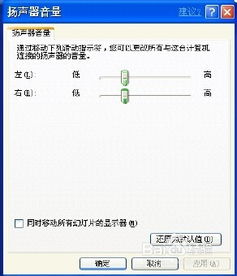
在确认音频设备连接正常后,接下来需要在Skype电脑版中设置音频设备。以下是设置音频设备的步骤:
打开Skype电脑版:点击桌面上的Skype图标,或者从开始菜单中找到并打开Skype。
进入“选项”页面:在Skype主界面中,点击左下角的齿轮图标,进入“选项”页面。
选择“音频设备”:在“选项”页面中,找到并点击“音频设备”选项。
设置麦克风和扬声器:在“音频设备”页面中,可以看到“麦克风”和“扬声器”两个选项。点击“选择”按钮,从下拉菜单中选择正确的音频设备。
测试音频设备:在设置完麦克风和扬声器后,点击“测试”按钮,检查音频设备是否正常工作。如果一切正常,您应该能够听到测试声音。
三、调整音频设备音量
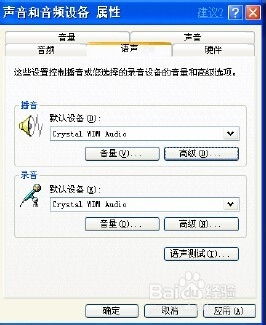
在Skype电脑版中,您还可以调整音频设备的音量,以确保通话质量。以下是调整音频设备音量的步骤:
进入“音频设备”页面:按照第二部分中的步骤进入“音频设备”页面。
调整麦克风和扬声器音量:在“音频设备”页面中,找到“麦克风”和“扬声器”的音量调节滑块,根据需要调整音量。
调整系统音量:如果您觉得Skype的音量设置不够,还可以进入系统音量设置进行调整。右键点击任务栏的音量图标,选择“音量混合器”,在“播放”选项卡中调整Skype的音量。
通过以上步骤,您已经成功在Skype电脑版中设置了音频设备。正确设置音频设备可以确保您在通话过程中享受到清晰、流畅的通话体验。如果您在使用Skype过程中遇到任何问题,可以参考本文提供的解决方案,或者联系Skype客服寻求帮助。
